群英汇 redmine 中文管理员手册(redmine admin_guide )
- 格式:pdf
- 大小:394.04 KB
- 文档页数:27
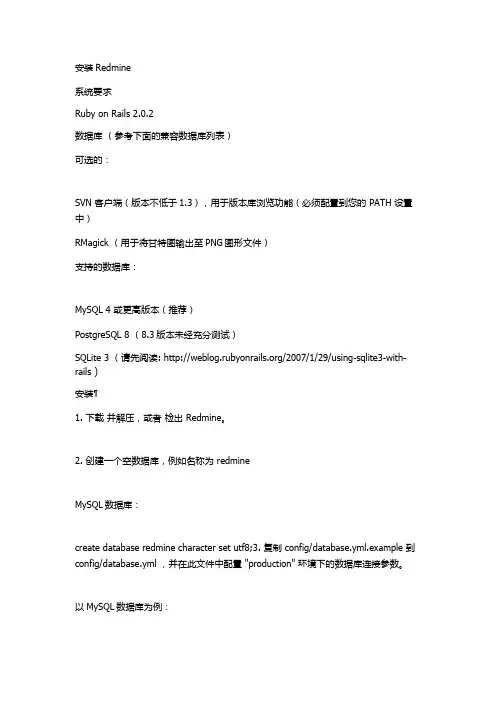
安装Redmine系统要求Ruby on Rails 2.0.2数据库(参考下面的兼容数据库列表)可选的:SVN 客户端(版本不低于1.3),用于版本库浏览功能(必须配置到您的 PATH 设置中)RMagick (用于将甘特图输出至PNG图形文件)支持的数据库:MySQL 4 或更高版本(推荐)PostgreSQL 8 (8.3版本未经充分测试)SQLite 3 (请先阅读: /2007/1/29/using-sqlite3-with-rails )安装¶1. 下载并解压,或者检出 Redmine。
2. 创建一个空数据库,例如名称为 redmineMySQL数据库:create database redmine character set utf8;3. 复制 config/database.yml.example 到config/database.yml ,并在此文件中配置 "production" 环境下的数据库连接参数。
以MySQL数据库为例:production: adapter: mysql database: redmine host: localhost username: bduser password: bdpasswd4. 在程序的根目录下运行以下命令来创建数据库结构:rake db:migrate RAILS_ENV="production"此命令将创建数据表和管理员帐号。
5. 运行以下命令,向数据库中导入默认的配置数据:rake redmine:load_default_data RAILS_ENV="production"这一步操作是可选的,但强烈推荐您执行它,您也可以从头开始一步步填写自己的配置参数。
此命令将导入默认角色、跟踪标签、状态、工作流程和枚举值。
6. 运行WEBrick服务器来测试安装:ruby script/server -e production当WEBrick启动后,使用浏览器访问http://localhost:3000/ 您将看到系统的欢迎界面。
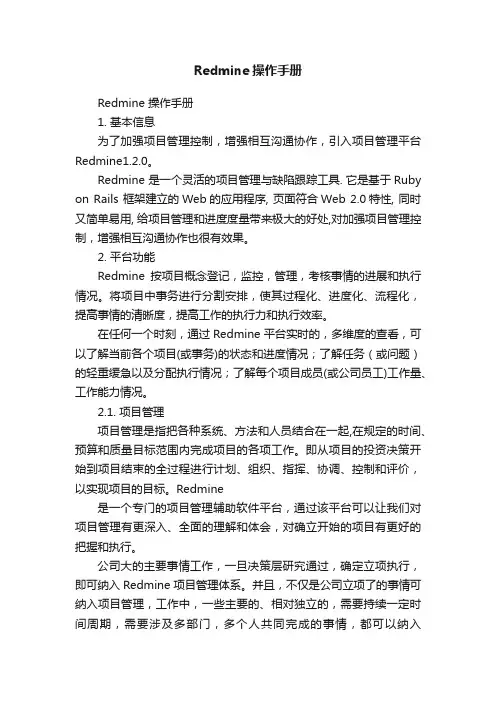
Redmine操作手册Redmine 操作手册1. 基本信息为了加强项目管理控制,增强相互沟通协作,引入项目管理平台Redmine1.2.0。
Redmine 是一个灵活的项目管理与缺陷跟踪工具. 它是基于Ruby on Rails 框架建立的Web的应用程序, 页面符合Web 2.0特性, 同时又简单易用, 给项目管理和进度度量带来极大的好处,对加强项目管理控制,增强相互沟通协作也很有效果。
2. 平台功能Redmine按项目概念登记,监控,管理,考核事情的进展和执行情况。
将项目中事务进行分割安排,使其过程化、进度化、流程化,提高事情的清晰度,提高工作的执行力和执行效率。
在任何一个时刻,通过Redmine平台实时的,多维度的查看,可以了解当前各个项目(或事务)的状态和进度情况;了解任务(或问题)的轻重缓急以及分配执行情况;了解每个项目成员(或公司员工)工作量、工作能力情况。
2.1. 项目管理项目管理是指把各种系统、方法和人员结合在一起,在规定的时间、预算和质量目标范围内完成项目的各项工作。
即从项目的投资决策开始到项目结束的全过程进行计划、组织、指挥、协调、控制和评价,以实现项目的目标。
Redmine是一个专门的项目管理辅助软件平台,通过该平台可以让我们对项目管理有更深入、全面的理解和体会,对确立开始的项目有更好的把握和执行。
公司大的主要事情工作,一旦决策层研究通过,确定立项执行,即可纳入Redmine项目管理体系。
并且,不仅是公司立项了的事情可纳入项目管理,工作中,一些主要的、相对独立的,需要持续一定时间周期,需要涉及多部门,多个人共同完成的事情,都可以纳入Redmine项目管理体系。
2.2. 工作安排我们可以在每一个项目中,由项目管理者(或者叫项目经理、项目发起人),根据项目目标,规划项目周期,项目阶段,项目任务,并进行分割安排到项目执行人员,即在Redmine 中新建问题。
每个项目执行人员可根据接收到的任务安排进行再分割,再安排,即在Redmine 中新建子任务。
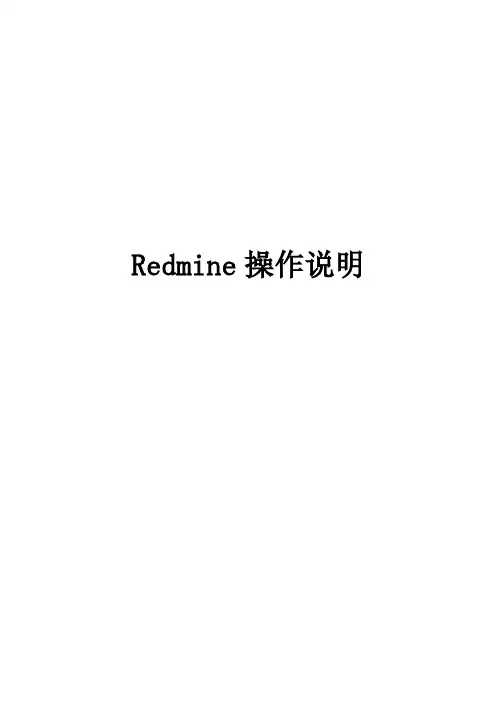
Redmine操作说明目录1.目的 (3)2.角色 (3)3.REDMINE功能介绍 (3)3.1账号登录与邮箱设置 (3)3.2我的工作台 (3)3.3项目页面 (4)3.4统计功能 (4)4.REDMINE项目管理流程 (5)4.1项目创建 (5)4.2项目配置 (5)4.3新建问题 (5)4.4问题处理 (6)4.4问题更新 (6)4.5问题跟踪 (7)4.6操作考核指标 (7)4.7注意事项 (7)1.目的为了提高沟通效率与执行力,养成快速反馈的习惯。
增强责任感与主动性,建立问题及任务知识库。
记录每个工作、每个动作。
统计项目执行的资源耗费情况、考核工作量及执行力2.角色角色职责项目经理✧redmine创建新项目,配置项目信息✧规划项目周期、分配任务与执行人员✧新建问题并指派给相应的人员及负责人:事务分割细致、任务内容及要求描述明确、明确任务的完成时间及质量要求✧协调资源分配、把握项目进度及质量被指派人✧任务不明确、需要支持反馈给上一级指派人✧解决问题、更新问题记录、登记工时及进度达到项目的最终目标✧每个任务每2~3至少更新1次进展✧可建立子问题、自建任务、或将问题分割指派给其他执行人及报告人✧如任务无法在承诺时间内处理好,需要反馈3.Redmine功能介绍3.1账号登录与邮箱设置登陆:收到账号创建后,登录可以查看个人参与的项目的相关情况,根据权限进行相应的查询与操作。
设置:点击右上角的“我的账号”,自行设置邮件提醒频率及邮箱地址,邮箱地址建议统一公司邮箱3.2我的工作台工作台的展示及分布可以“个性化定制本页”进行删除、增加及排版1)指派给我的问题:可点击查看问题详情,及时进行更新、汇报更新。
2)报告的问题:指派给其他人,但是属于我跟踪的问题。
可点击查看问题详情及进展明细3)跟踪的问题:跟踪人包含我的全部问题。
可点击查看问题进展3.3项目页面1)项目展示所有项目的概要信息,及父子项目关系。
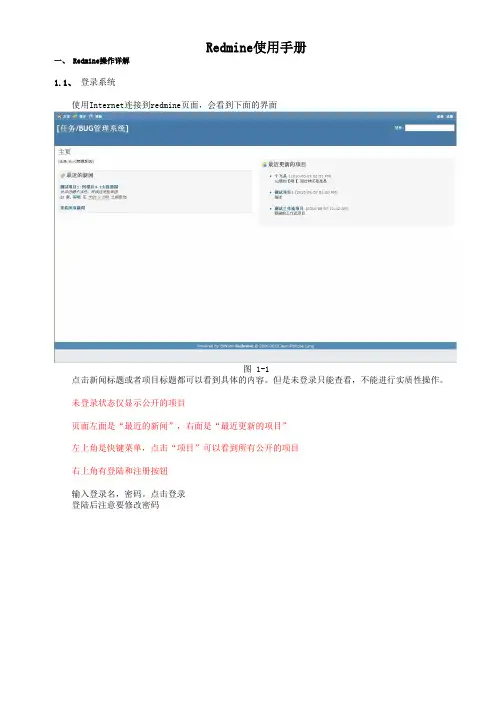
Redmine使用手册一、 Redmine操作详解1.1、登录系统使用Internet连接到redmine页面,会看到下面的界面图 1-1点击新闻标题或者项目标题都可以看到具体的内容。
但是未登录只能查看,不能进行实质性操作。
未登录状态仅显示公开的项目页面左面是“最近的新闻”,右面是“最近更新的项目”左上角是快键菜单,点击“项目”可以看到所有公开的项目右上角有登陆和注册按钮输入登录名,密码。
点击登录登陆后注意要修改密码图 1-2登陆成功后会看到“我的主页”界面图 1-3界面跟未登录时板块显示相同,但是能看到未公开的项目。
左上角显示操作菜单,右上角是个人快捷菜单图 1-41.2、设置账号点击右上角的“我的账号”,图1-5会看到以下界面:图 1-6输入个人基本信息、邮件通知、首选项等内容。
具体的模块是由管理员设置的点击此处可以修改密码1.3、我的工作台点击主页面图 1-5左上角的“我的工作台”会看到下面的界面图 1-7“我的工作台”可以看做是个人桌面,这里的板块是我们想要经常使用的。
具体板块设置可以根据自己的需求个性化定制。
点击右上角的“个性化定制本页”就可以完成个性化工作平台的设置,如图图 1-8从下拉列表里选择想要添加到工作平台上的模块平台上各个板块的位置可以通过拖拽实现移动,也可点击板块右面的删除板块1.4、项目点击窗口左上角的“项目”看到下面的界面图 1-9点击任意一个项目,会进入到信息管理项目界面,如下图 1-101.4.1、新建问题点击上图中的“新建问题”我们看到下面的界面该项目中前三个模块:概述、活动、问题主要起到查看的功能,必须在给项目添加了内容以后才能进行实质性操作我们从“新建问题”问题开始图 1-11信息设置完成后点击创建或创建并继续(继续创建新的问题),我们来看一下我们刚刚创建的问题设置信息的基本属性,带星号的是必填的。
跟踪:从我们在新建项目时设置的跟踪标签里选择其中一个。
(现在有错误、功能、支持、改进四种标签。

Redmine - 角色和权限--中文官方帮助手册Redmine - 角色和权限角色和权限你可以通过角色定义一个项目中项目成员所拥有的权限。
项目的每一个成员针对一个项目可以有一个或多个角色。
每个用户针对不同的项目可以有不同的角色。
你可以创建一个新的角色或者编辑一个已经存在的角色。
在项目中一个没有被分配给任何人的角色,可以被删除。
角色属性名称:角色的显示名是否可指派问题到该角色:如果没有选定,在项目中问题不能指派给拥有该角色的用户。
权限系统角色T在Redmine中有两个系统角色:'Non member' and 'Anonymous'。
它们是被Redmine内部使用的,因此不能被删除。
o Non member: 这个角色使你可以定义那些已经注册,但不是任何项目成员的用户在项目中的权限。
o Anonymous: 这个角色使你定义匿名用户在项目中的权限。
提示:这两个角色只应用到公开项目中,因此匿名用户及不属于任何一个私有项目的用户甚至不能看到它。
一些权限不能分配给这些角色。
例如:“管理成员”的权限不能分配给非成员或者匿名。
Guide »Administrator Guide »Roles & permissionsRoles lets you define the permissions that the members have on a project. Each member of a project has a one or multiples Role(s) for the project. A user can have different roles for different projects.You can create new roles or edit existing ones. You can delete a role only if nobody has this role on a project.Roles properties∙Name: display name of the role∙Issues can be assigned to this role: if unchecked, issues can not be assigned to members with this role on a project.PermissionsWhen editing a role, you can define its permissions by checking/unchecking the differentThere are 2 system roles in Redmine: 'Non member' and 'Anonymous'. They are internally used by Redmine and thus can not be deleted.∙Non member: this role lets you define the permissions that a registered user has on projects which he is not a member of.∙Anonymous: this role lets you define the permissions that anonymous users have on the projects.Note that these 2 roles only apply to public projects since anonymous users and users who are not member of a private project can not even see it.Some permissions can be not given to these roles. For example, the 'Manage members' permission can not be given to non member or anonymous users.。
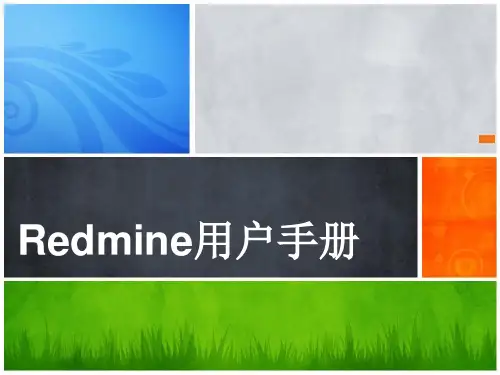

Redmine项目管理操作指南1【目的】:此指南用以规范项目使用的步骤和方法;2【范围】:公司范围内所有的项目3【责任部门】:研发中心4【问题跟踪标签类型定义】在项目管理中仅有3种可以跟踪的问题类别:5【问题填写要求】5.1根据项目管理需求,目前有且仅有3种跟踪标签:需求、任务、错误——如现有标签不够用,可让管理员添加新的标签;5.2主题:即问题的内容,要简洁,明了;5.3描述:尽量写全写细,如有图尽量传图片上来;5.4开始日期为固定,请务必制定问题解决的完成日期,对于可以大致估计出耗时量的问题,需要填写“预期时间";5.5请务必指定问题的目标版本;5.6问题处理的责任人必须在有变化时,及时更新问题;包括以下几点:●问题状态的修改;●进度的修改;、●工时登记情况;●当任务不能按原计划完成时,可修改完成日期;6【任务状态类型定义】7【Redmine项目管理基本流程图&任务处理指南】7.1新建项目:对于一个新项目,配置管理员根据项目经理提供的已被基线化管理的《立项报告》在redmine上新建项目;并根据《立项报告》上提供的项目信息新建号项目组成员及其相应的权限;以下为注意事项:●项目名不带版本号(注:有些项目名本身带有版本号的可加版本号);●问题跟踪标签有且仅有三种:【需求】、【任务】、【错误】;7.2建版本:对于一个新项目,项目经理根据已通过评审并被基线化的《项目计划》新建项目所有被定义好的版本号.并定义迭代版本的日期;●版本建好后,后期如《项目计划》有变更,redmine上版本及版本日期也需及时做相应的调整;7.3任务处理流程:该流程包括了从“录入迭代任务”~“录入下一迭代任务”的整个流程指导说明;●由项目经理或项目经理指定人员录入录入迭代任务:1.需录入已确定好该目标版本所需要完成的设计需求,跟踪标签为—-【需求】、目标版本指向当前版本、任务状态为“新建”、优先级——根据实际情况定、并指定【需求】的跟踪人及计划完成日期;2.对于由BUG转变为需求的,经需求评审后录入新的需求到该迭代版本中,该跟踪标签为【需求】、目标版本指向当前版本、任务状态为“新建”、优先级—-根据实际情况定、并指定【需求】的跟踪人及计划完成日期;3.如有BUG也需要录入,跟踪标签【错误】、目标版本指向当前版本、任务状态为“新建”、优先级——根据实际情况定、并指定【错误】的跟踪人及计划完成日期;●分配任务及处理:4.由项目经理将建好的任务以新建子任务的方式分配给开发主管、测试主管;跟踪标签——【任务】、目标版本指向当前版本、任务状态为——“新建”、优先级-—根据实际情况定、指派给谁的——需要定义清楚、定义好计划完成日期、“错误发现版本”为当前目标版本;5.测试主管、开发主管接到任务后将状态改为“进行中”,并建子任务给部门成员,部门成员接到任务后将状态改为“进行中”;6.在处理任务时需要及时更新“任务状态”及“进度",当开发任务完成后,开发人员将“任务状态”改为“已解决”并且将“进度”同步为“100%”;●测试验证过程:7.测试主管接到开发反馈后,负责对开发成员“已解决"的任务进行验证确认,验证通过后由测试人员将“任务状态”更新为“已关闭”;8.对验证不通过的任务,由测试人员提【错误】给开发经理,目标版本为下一迭代版本,“错误发现版本”为当前目标版本;9.开发经理统一将【错误】分配给项目组成员,让其解决,开发人员接到【错误】的任务后负责解决,并更新“任务状态”“进行中”,同时根据实际情况填写“进度”;10.对于该版本无法修复的、有歧义的、需要优化的【错误】,项目经理组织项目组内评审:i通过评审的【错误】由开发人员将其手动移至下一迭代版本中去解决,如此循环,直至关闭,跟踪标签【错误】;ii对于评审后由BUG转为需求的,经需求评审后录入新的需求到下个迭代版本中,并做需求变更操作,跟踪标签【需求】;iii对于评审未通过的需在当前版本中解决直至关闭;8【相关注意事项】8.1项目管理中使用的跟踪标签仅为【需求】、【任务】、【错误】;8.2“错误发现版本”即指需求第一次未通过验证的目标版本-—用于追溯问题;8.3新建项目,项目名称中不得带版本号;8.4建立项目版本库,在此标识项目的当前版本号;8.5录入本迭代需要解决的需求,目标版本指向当前版本;8.6根据需求创建子任务,目标版本指向当前版本;8.7测试提交的BUG使用的跟踪标签为【错误】,且bug提至下一目标版本中;9【应用效果】使用Redmine后,实现了对项目进度和项目成员工作成果的量化展现,协调了需求、开发和测试的关系,为整个团队搭建了一个的沟通平台,降低了项目的风险和成本.。
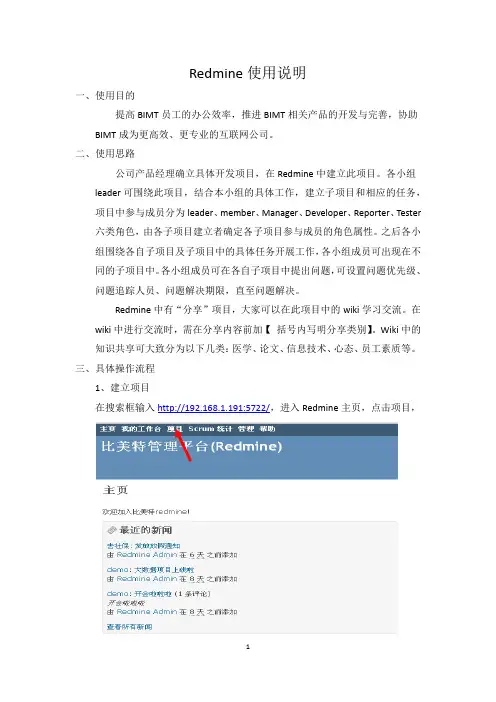
Redmine使用说明一、使用目的提高BIMT员工的办公效率,推进BIMT相关产品的开发与完善,协助BIMT成为更高效、更专业的互联网公司。
二、使用思路公司产品经理确立具体开发项目,在Redmine中建立此项目。
各小组leader可围绕此项目,结合本小组的具体工作,建立子项目和相应的任务,项目中参与成员分为leader、member、Manager、Developer、Reporter、Tester 六类角色,由各子项目建立者确定各子项目参与成员的角色属性。
之后各小组围绕各自子项目及子项目中的具体任务开展工作,各小组成员可出现在不同的子项目中。
各小组成员可在各自子项目中提出问题,可设置问题优先级、问题追踪人员、问题解决期限,直至问题解决。
Redmine中有“分享”项目,大家可以在此项目中的wiki学习交流。
在wiki中进行交流时,需在分享内容前加【括号内写明分享类别】。
Wiki中的知识共享可大致分为以下几类:医学、论文、信息技术、心态、员工素质等。
三、具体操作流程1、建立项目在搜索框输入http://192.168.1.191:5722/,进入Redmine主页,点击项目,之后二级页面右上角出现新建项目,点击新建项目,出现以下页面,项目建立者可在此设立项目名称,设定显示模块等。
2、各小组leader建立子项目点击新建子项目之后,点击配置---成员,即可选择自己所需成员,并给该成员赋予角色,角色不同,权限不同。
添加完成员后,小组leader可新建问题,指派到项目成员。
可以在日历中查看该问题,如下图所示。
被指派的成员可以在我的工作台查看到指派给本人的问题,点击该项目。
到达以下页面,点击问题。
进入问题后,点击相关问题,可进入到以下页面,在编辑处可以实现回复问题,如回复完成情况等。
3、BIMT各成员可在具体项目中上传有关文件,在wiki中交流学习心得。
财务、人事上传更新的文件会在Redmine主页中建立单独项目,BIMT各成员可在项目中查找。
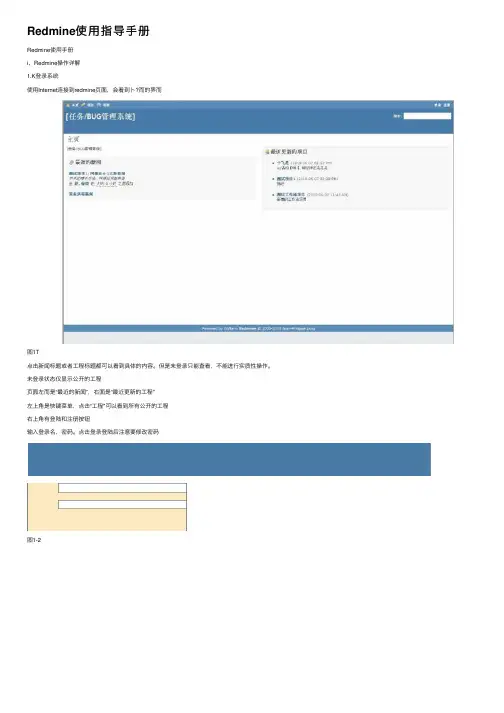
Redmine使⽤指导⼿册Redmine使⽤⼿册i、Redmine操作详解1.K登录系统使⽤Internet连接到redmine页⾯,会看到⼘?⽽的界⽽图1T点击新闻标题或者⼯程标题都可以看到具体的内容。
但是未登录只能査看,不能进⾏实质性操作。
未登录状态仅显⽰公开的⼯程页⾯左⽽是“最近的新闻”,右⾯是“最近更新的⼯程”左上⾓是快键菜单,点击“⼯程"可以看到所有公开的⼯程右上⾓有登陆和注册按钮输⼊登录名,密码。
点击登录登陆后注意要修改密码图1-21.2、设置账号点击右上⾓的“我的账号”,会看到以下界⽽:我的振号“轻图1-6输⼊个⼈基本信息、邮件通知、⾸选项等内容。
具体的模块是由管理员设宜的点击此处可以修改密码 1.3、我的⼯作台点击主页⽽图1-5左上⾓的“我的⼯作台"会看到下⽽的界⽽A4H J ?M E*>ar<^ 9c[任务/BUG 管理系统]我的⼯作台MRS (i)X39今⿈蘇财这个PISW 滋么⽬$盹)a ⽯务右X 融OK 新闻⽥龙,彌在⼯⽆ZG 农加⽂档谡计⽴档喪计⽂档2饭此6?】72;55阳曲⽤畑⾕2OIO-CS-17 63.33图1-7“我的⼯作台”可以看做是个⼈桌⽽,这⾥的板块是我们想要经常使⽤的。
具体板块设置可以根据⾃⼰的需求个性化定制。
点击右上⾓的“个性化定制本页”就可以完成个性化⼯作平台的设置,如图邨件地址-anco^vchu-Ma: zh;o(§gm I co~ra邮件鞠E 临W 我帝施E 第顶⽬P :i 尅DV□樓发西娥已嚴的诊滩甌⾸舸址⼕时区 iGVT+0O)Eeijng __________ vi 魅注释?5BiW— V语吉Smdifed Chrese <休中⽂A xx > Ri5i*s * J?■厲we迓r^tbcn. ?fi I [任务/BUG管理系统]躺■■..... ................ 我的⼯作台⼰报告的问題(1)■翻29 潮如kflA ffitf 今天我爱At的⽐个U6LS怎么旦爭戲逮)5*0^就辽的新闻K^aA:?BH^±?7由?.?? tE^⽂档设计⽀档总计⽴档201GC&27 餌:35 敞尺債⽤P戲岛⽂⽼2C1C<^:7 03:33 W图1-8 从⼘?拉列表⾥选择想要添加到⼯作平台上的模块平台上各个板块的位置可以通过拖拽实现移动,也可点击板块右⽽的回删除板块1.4.⼯程点击窗⼝左上⾓的“⼯程"看到下⽽的界⽽c 令威冃"?B Z w? (T *. —S-[任务/BUG笛理系统]0AEH i*ax?姗碩⽇B Q AtAn*图1-9 点击任意⼀个⼯程,会进⼊到信息管理⼯程界⾯,如下信息管理磁話冷 HXMff ?O Wiki ⽂件 FAQ KH在EBif&fi 連⽴镭程EB”印溜同T “IF 淀釘 TCTSB'biEttK : 3H7F / a ?桃:0打开3 ?妫0打开;3删:0打开0图 1-101.4.1、新建问题点击上图中的“新建问题”我们看到下⽽的界⽽该⼯程中前三个模块:概述、活动、问题主要尼到查看的功能,必须在给⼯程添加了内容以后才能进⾏实质性操作我们从“新建问题”问题开始O c.oo -tWM :送椅⽢项⽬vB /』5 C⼭⽦⼭三三洱3枕q N 新轻6尊挤⽼朗?怪⽬可£矽?初仙启$焦:M?3d■⼚期2M$21 |宦MBH泊忙沏卫"C £ejXti# :5±^i SUB)⽹涯屏缎]典图 1-11信息设置完成后点击创建或创建并继续(继续创建新的问题),我们来看⼀下我们刚刚创建的问题设置信息的基本属性,带星号的是必填的。
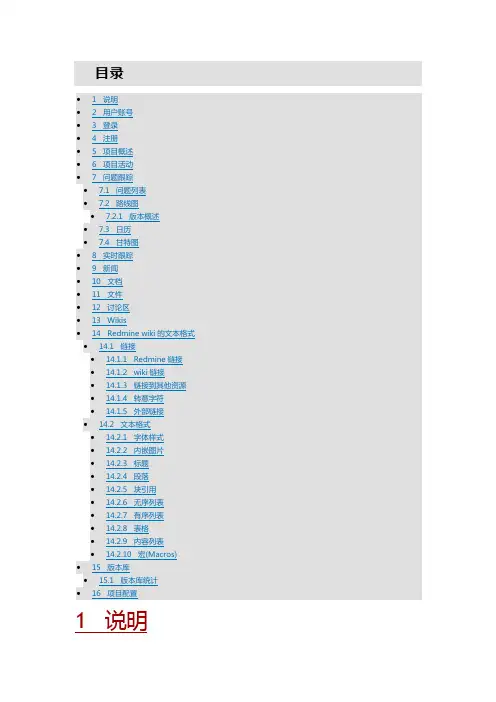
目录关于手册中方框标记部分的说明•Note是需要注意的部分。
•Hint是群英汇为Redmine扩展的部分。
2 用户账号•我的账号我的账号截图此界面可以修改用户的姓名、邮件地址、语言、以及时区和接收邮件的设置。
•邮件通知邮件通知的下拉框选项有:•只收取我跟踪或参与的项目的通知•收取我的项目的所有通知你可以根据自己的需要选择不同的邮件通知策略同时,你也可以选种下拉框下面的那个复选框(不要发送对我自己提交的修改的通知),这样就可以避免接收到你自己活动的邮件通知。
•我的工作台我的工作台截图该页面用于显示你所参与的项目的各种信息块。
默认情况下只有下面两个模块启用:•指派给我的问题提供一个跨项目的指派给当前用户的问题列表,显示问题的ID,项目,跟踪标类型签和主题。
•已报告的问题提供一个跨项目的由当前用户报告的问题列表,显示问题的ID,项目,跟踪标签类型和主题。
每一个用户可以通过点击"个性化定制本页"的链接个性化我的工作台。
然后用户可以选择哪些可用的模块被显示:•日历提供一个跨项目的每周日历概述•文档提供一个跨项目的最近文档概述•最近的新闻提供一个跨项目的最近新闻概述•耗时提供一个跨项目的关于当前用户最近7天工时的概述•跟踪的问题提供一个跨项目的由当前用户跟踪的问题列表•忘记密码如果你忘记了密码,可用点击登录界面上的"忘记密码"链接, 然后填入你的邮箱地址, 点击提交。
随后你将收到一封邮件, 点击该邮件里的那个超链接, 你将跳到一个修改用户密码的界面, 输入新密码以及确认密码。
这样, 你就可以用刚才新建的密码登录系统了。
Note•管理员可以禁用该功能•如果你的账号使用了外部认证(如LDAP),同样不能使用该功能。
因为外部认证的密码存储在LDAP中, Redmine不能修改LDAP里的信息。
•注册点击主页右上角的"注册"链接, 用户可以自己注册。
填写好表单提交后你将收到一封激活账号的邮件, 通过邮件里的链接, 可以激活你刚注册的账号。
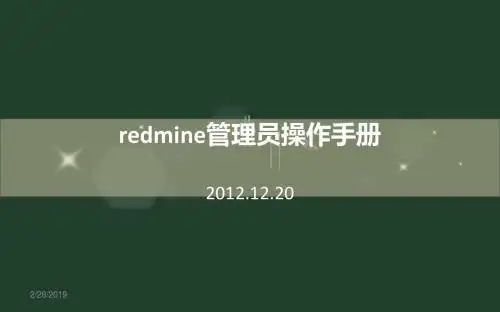
Redmine项目管理操作指南1【目的】:此指南用以规范项目使用的步骤和方法;2【范围】:公司范围内所有的项目3【责任部门】:研发中心4【问题跟踪标签类型定义】在项目管理中仅有3种可以跟踪的问题类别:5【问题填写要求】5.1根据项目管理需求,目前有且仅有3种跟踪标签:需求、任务、错误——如现有标签不够用,可让管理员添加新的标签;5.2主题:即问题的内容,要简洁,明了;5.3描述:尽量写全写细,如有图尽量传图片上来;5.4开始日期为固定,请务必制定问题解决的完成日期,对于可以大致估计出耗时量的问题,需要填写“预期时间”;5.5请务必指定问题的目标版本;5.6问题处理的责任人必须在有变化时,及时更新问题;包括以下几点:●问题状态的修改;●进度的修改;、●工时登记情况;●当任务不能按原计划完成时,可修改完成日期;6【任务状态类型定义】7【Redmine项目管理基本流程图&任务处理指南】7.1新建项目:对于一个新项目,配置管理员根据项目经理提供的已被基线化管理的《立项报告》在redmine上新建项目;并根据《立项报告》上提供的项目信息新建号项目组成员及其相应的权限;以下为注意事项:●项目名不带版本号(注:有些项目名本身带有版本号的可加版本号);●问题跟踪标签有且仅有三种:【需求】、【任务】、【错误】;7.2建版本:对于一个新项目,项目经理根据已通过评审并被基线化的《项目计划》新建项目所有被定义好的版本号。
并定义迭代版本的日期;●版本建好后,后期如《项目计划》有变更,redmine上版本及版本日期也需及时做相应的调整;7.3任务处理流程:该流程包括了从“录入迭代任务”~“录入下一迭代任务”的整个流程指导说明;●由项目经理或项目经理指定人员录入录入迭代任务:1.需录入已确定好该目标版本所需要完成的设计需求,跟踪标签为——【需求】、目标版本指向当前版本、任务状态为“新建”、优先级——根据实际情况定、并指定【需求】的跟踪人及计划完成日期;2.对于由BUG转变为需求的,经需求评审后录入新的需求到该迭代版本中,该跟踪标签为【需求】、目标版本指向当前版本、任务状态为“新建”、优先级——根据实际情况定、并指定【需求】的跟踪人及计划完成日期;3.如有BUG也需要录入,跟踪标签【错误】、目标版本指向当前版本、任务状态为“新建”、优先级——根据实际情况定、并指定【错误】的跟踪人及计划完成日期;●分配任务及处理:4.由项目经理将建好的任务以新建子任务的方式分配给开发主管、测试主管;跟踪标签——【任务】、目标版本指向当前版本、任务状态为——“新建”、优先级——根据实际情况定、指派给谁的——需要定义清楚、定义好计划完成日期、“错误发现版本”为当前目标版本;5.测试主管、开发主管接到任务后将状态改为“进行中”,并建子任务给部门成员,部门成员接到任务后将状态改为“进行中”;6.在处理任务时需要及时更新“任务状态”及“进度”,当开发任务完成后,开发人员将“任务状态”改为“已解决”并且将“进度”同步为“100%”;●测试验证过程:7.测试主管接到开发反馈后,负责对开发成员“已解决”的任务进行验证确认,验证通过后由测试人员将“任务状态”更新为“已关闭”;8.对验证不通过的任务,由测试人员提【错误】给开发经理,目标版本为下一迭代版本,“错误发现版本”为当前目标版本;9.开发经理统一将【错误】分配给项目组成员,让其解决,开发人员接到【错误】的任务后负责解决,并更新“任务状态”“进行中”,同时根据实际情况填写“进度”;10.对于该版本无法修复的、有歧义的、需要优化的【错误】,项目经理组织项目组内评审:i通过评审的【错误】由开发人员将其手动移至下一迭代版本中去解决,如此循环,直至关闭,跟踪标签【错误】;ii对于评审后由BUG转为需求的,经需求评审后录入新的需求到下个迭代版本中,并做需求变更操作,跟踪标签【需求】;iii对于评审未通过的需在当前版本中解决直至关闭;8【相关注意事项】8.1项目管理中使用的跟踪标签仅为【需求】、【任务】、【错误】;8.2“错误发现版本”即指需求第一次未通过验证的目标版本——用于追溯问题;8.3新建项目,项目名称中不得带版本号;8.4建立项目版本库,在此标识项目的当前版本号;8.5录入本迭代需要解决的需求,目标版本指向当前版本;8.6根据需求创建子任务,目标版本指向当前版本;8.7测试提交的BUG使用的跟踪标签为【错误】,且bug提至下一目标版本中;9【应用效果】使用Redmine后,实现了对项目进度和项目成员工作成果的量化展现,协调了需求、开发和测试的关系,为整个团队搭建了一个的沟通平台,降低了项目的风险和成本。
Redmine 用户手册基于Redmine 0.9 版本作者:北京群英汇信息技术有限公司网址:/版本:0.9.3-6日期:2010-07-12 11:45:15版权信息:目录1 说明32 用户账号33 登录54 注册65 项目概述76 项目活动87 问题跟踪87.1 问题列表107.2 路线图127.2.1 版本概述137.3 日历147.4 甘特图158 实时跟踪159 新闻1610 文档1611 文件1712 讨论区1713 Wikis1814 Redmine wiki的文本格式1814.1 链接1814.1.1 Redmine链接1814.1.2 wiki链接1814.1.3 链接到其他资源1914.1.4 转意字符2014.1.5 外部链接2014.2 文本格式2014.2.1 字体样式2014.2.2 内嵌图片2014.2.3 标题2014.2.4 段落2014.2.5 块引用2114.2.6 无序列表2114.2.7 有序列表2114.2.8 表格2114.2.9 内容列表2114.2.10 宏(Macros)2115 版本库2215.1 版本库统计2316 项目配置24 1 说明关于手册中方框标记部分的说明•Note 是需要注意的部分。
•Hint 是群英汇为Redmine扩展的部分。
2 用户账号•我的账号我的账号截图此界面可以修改用户的姓名、邮件地址、语言、以及时区和接收邮件的设置。
•邮件通知邮件通知的下拉框选项有:•只收取我跟踪或参与的项目的通知•收取我的项目的所有通知你可以根据自己的需要选择不同的邮件通知策略同时,你也可以选种下拉框下面的那个复选框(不要发送对我自己提交的修改的通知),这样就可以避免接收到你自己活动的邮件通知。
•我的工作台我的工作台截图该页面用于显示你所参与的项目的各种信息块。
默认情况下只有下面两个模块启用:•指派给我的问题提供一个跨项目的指派给当前用户的问题列表,显示问题的ID,项目,跟踪标类型签和主题。
项目管理工具Redmine使用指南版本:1.1无锡达思网络科技保留所有权利此文档中所有信息都为无锡达思网络科技专属使用文档中所有信息必须保密管理要维护你的基本资料,请点击右上角的我的帐户。
我的工作台我的工作台栏目通过点击登录后页面右上角的“我的工作台”链接进入。
项目项目链接列出了你所需要参与的项目。
点击具体的项目进去后,可以参与此项目你所具备权限的各项活动。
如下图:各子栏目功能描述如下:概述:为对此项目的大致情况进行描述。
配置:对项目的基本资料进行配置。
(报告人员没有配置功能)指派给:请选择具体的指派人员。
开始:选择此问题需要开始处理的日期。
完成:选择此问题需要到什么日期完成,也就是截止日期。
预计时间:填写完成此问题需要的小时数。
完成度:因为是新建问题,选0%。
以上项目请对应填写完成,以便于对问题的详细信息进行跟踪!!! 文件:如果此问题有截图或者辅助资料等,可以通过此选项进行上传。
填写/选择完成后,可点击“预览”查看问题的信息,或者点击“提交”进行提交。
2. 已指派/已解决/反馈请按实际情况对状态、优先级、指派给、开始、完成日期、完成度进行更新,并提交。
3. 已关闭内部管理文档在问题有处理人员解决完后,提交此问题的人员负责复审,没有问题后,可以将此问题关闭。
关闭后,此问题将不出现在处理人员的工作台上。
如果有问题,则可将此问题重新指派,更改其状态。
另外请注意:问题处理人员在处理问题时,有的问题可能需要跨度很长时间,如1-2天或者2天以上,为了跟踪进展情况,请于每日下班前,进入此问题,使用“登记工时”选项登记工时,或者更新此问题,填写工时并更新完成度情况。
8Redmine使用指南版本: 1.1达思网络科技-内部文档。
redmine中文使用手册Redmine是一款基于Ruby on Rails框架开发的项目管理系统,具有丰富的特性和高度的可定制性。
以下是Redmine的中文使用手册:一、Redmine简介Redmine是一个开源的、跨平台的项目管理系统,基于Ruby on Rails框架开发。
它提供了丰富的特性和工具,帮助团队更好地协作和管理项目。
Redmine具有以下特点:1. 多平台支持:可在Windows、Linux和Mac OS X等操作系统上运行。
2. 灵活的权限管理:可以基于角色和用户组进行权限控制,灵活地分配不同用户的访问和操作权限。
3. 丰富的功能集:包括任务管理、时间跟踪、问题跟踪、自定义字段、文件管理、Wiki、日历等。
4. 高度的可定制性:可以根据实际需求进行定制和扩展,如自定义工作流、报告和仪表板等。
5. 集成性:可以与其他工具和系统集成,如Git、SVN等版本控制系统,以及LDAP、CAS等认证系统。
二、Redmine安装与配置安装Redmine之前需要先安装Ruby和Rails框架,并配置数据库(如MySQL、PostgreSQL等)。
安装完成后,需要进行一些基本的配置,包括设置数据库连接、文件存储路径等。
三、Redmine使用方法1. 用户注册与登录:在Redmine首页点击“注册”按钮,填写相关信息完成注册。
登录后可根据需要进行个性化设置。
2. 创建项目:在首页或项目列表页面点击“创建项目”按钮,填写项目信息并选择工作流模板,即可创建一个新的项目。
3. 任务管理:在项目页面可以看到项目的任务列表。
用户可以创建、编辑、查看和完成任务,以及设置任务的优先级和状态。
4. 时间跟踪:在任务页面下方可以记录任务花费的时间,以便进行时间跟踪和工时统计。
5. 问题跟踪:在项目页面下方可以查看和管理项目中遇到的问题,包括报告问题和解决问题。
6. 文件管理:在项目页面上方可以上传和管理项目的文件,便于团队成员共享和下载。
Redmine项目管理操作指南Redmine项目管理操作指南目录1.目的 (3)2.角色 (3)3.各属性定义说明 (3)3.1问题类型定义 (3)3.2任务状态定义 (4)3.3问题优先级定义 (4)3.4错误报告严重程度定义 (5)3.5文档存放定义 (5)3.6“任务”处理流程 (5)3.7“BUG”处理流程 (7)4.项目管理流程 (8)4.1项目准备阶段 (8)4.2项目需求/设计/编码阶段 (8)4.3项目测试阶段 (8)5.统计功能 (8)6.操作要求 (8)1. 目的为了提高沟通效率与执行力,养成快速反馈的习惯。
增强责任感与主动性,建立问题及任务知识库。
记录每个工作、每个动作。
统计项目执行的资源耗费情况、考核工作量及执行力2. 角色3. 各属性定义说明3.1 问题类型定义问题(Issue)是Redmine系统中最核心的要素。
在Redmine系统中,问题是一个宽泛的概念,发现的错误、新提的要求、对工作的安排等都可以被当作问题来处理。
问题是一个过程性的概念,从提出问题到解决问题、关闭问题是一个完整的过程。
3.2 任务状态定义3.3 问题优先级定义3.4 错误报告严重程度定义“错误报告”增加一个严重程度属性:是指因缺陷引起的故障对软件产品的影响程度。
3.5 文档存放定义每个任务下有文档产出的,则在任务更新时直接上传文件。
并在文档统一规范存储。
分类有:设计文档、测试文档、项目管理过程文档、操作文档等根据需要做配置文档的统一命名,如“xxxx项目—设计说明书”3.6 “任务”处理流程【适用问题类型】:项目任务、自建任务、子任务【适用项目阶段】:设计、编码、测试【新建任务】:项目经理:新建“任务”并指派给任务处理的责任人;准确描述工作内容、计划完成时间、跟踪人等信息。
项目成员:接收到的任务可细化子任务新建分配给其他执行人。
【任务受理】:项目组成员接到分派的任务后开始任务的处理,并在处理过程中及时更新“任务”的“完成度”。
redmine项目管理操作指南## English Answer:1. Introduction to Redmine.Redmine is an open-source, web-based project management and issue tracking tool. It is designed to help teams collaborate and manage their projects more efficiently. Redmine offers a wide range of features, including:Task management.Issue tracking.Time tracking.Document management.Wiki.Forums.2. Getting Started with Redmine.To get started with Redmine, you will need to first create an account. Once you have created an account, you can log in and start creating projects.To create a new project, click on the "New Project" button in the top menu bar. On the "New Project" page, you will need to enter the following information:Project name.Project description.Repository URL (optional)。
Issue tracker URL (optional)。
Once you have entered all of the required information, click on the "Create" button.3. Managing Projects.Once you have created a project, you can start managing it. The project dashboard provides an overview of the project's status, including the number of open and closed issues, the number of active users, and the amount of time spent on the project.From the project dashboard, you can also access the project's settings, issue tracker, wiki, and forums.4. Creating Issues.Issues are used to track tasks and bugs. To create a new issue, click on the "New Issue" button in the project dashboard. On the "New Issue" page, you will need to enter the following information:Issue title.Issue description.Issue type (bug, feature, support, etc.)。